剪映如何制作电子相册 剪映制作电子相册方法【教程分享】
今天再给大家出一个详细的文字步骤,喜欢的收藏观看。
1.打开剪映,点击开始创作,导入准备好的几张照片,图片导入好之后,在底部工具栏找到画中画点击一下,这个时候不要点击新增画中画了,我们直接选择第二张图片,点击切画中画
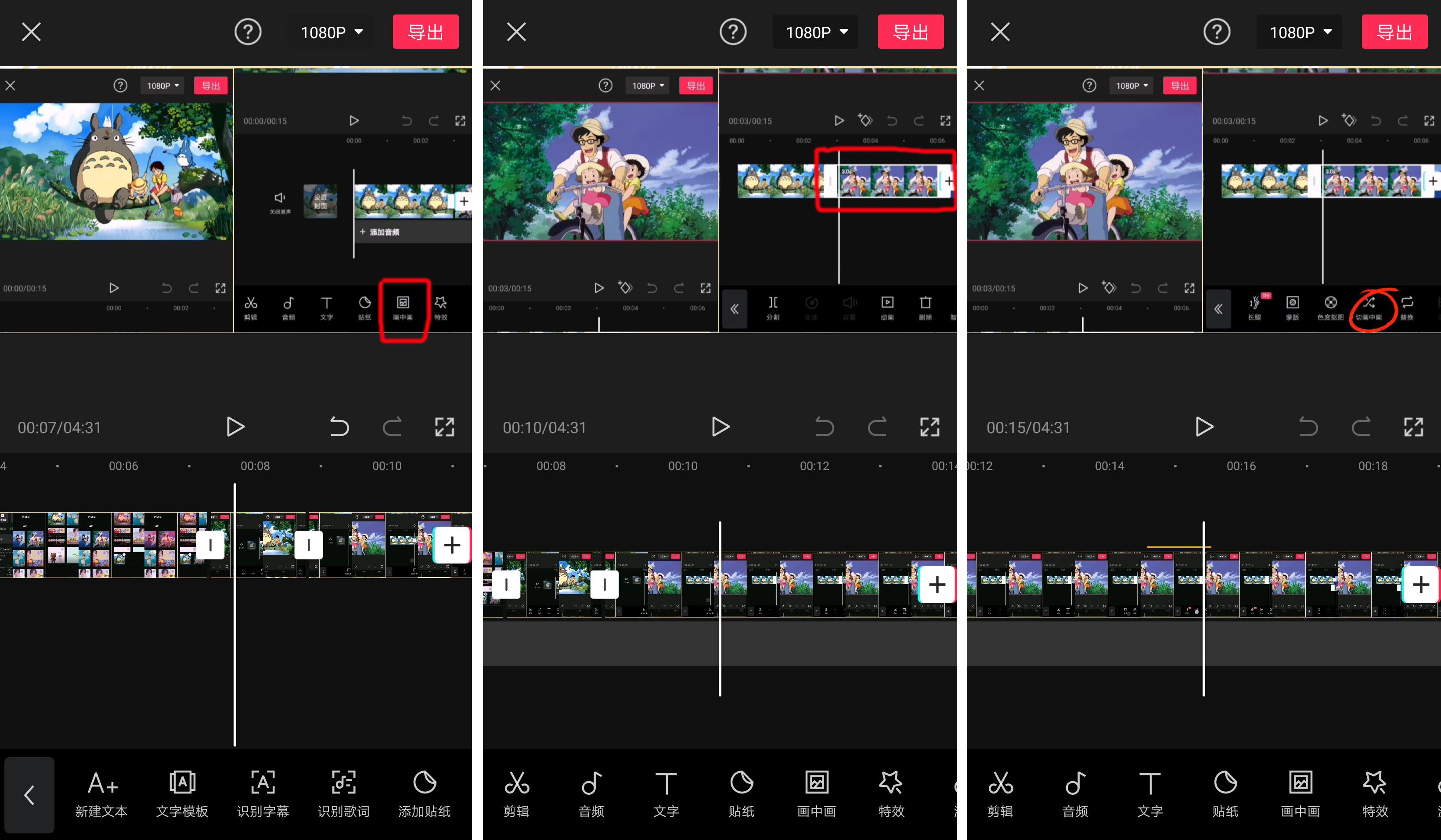
2.常按切换下来的画中画往左边移动,使之与主轨道第一张图片对齐,对齐之后并将图片裁剪为1.5秒,裁剪完成之后,在工具栏中找到蒙版,选择线性蒙版,顺时针90°旋转,点击对号
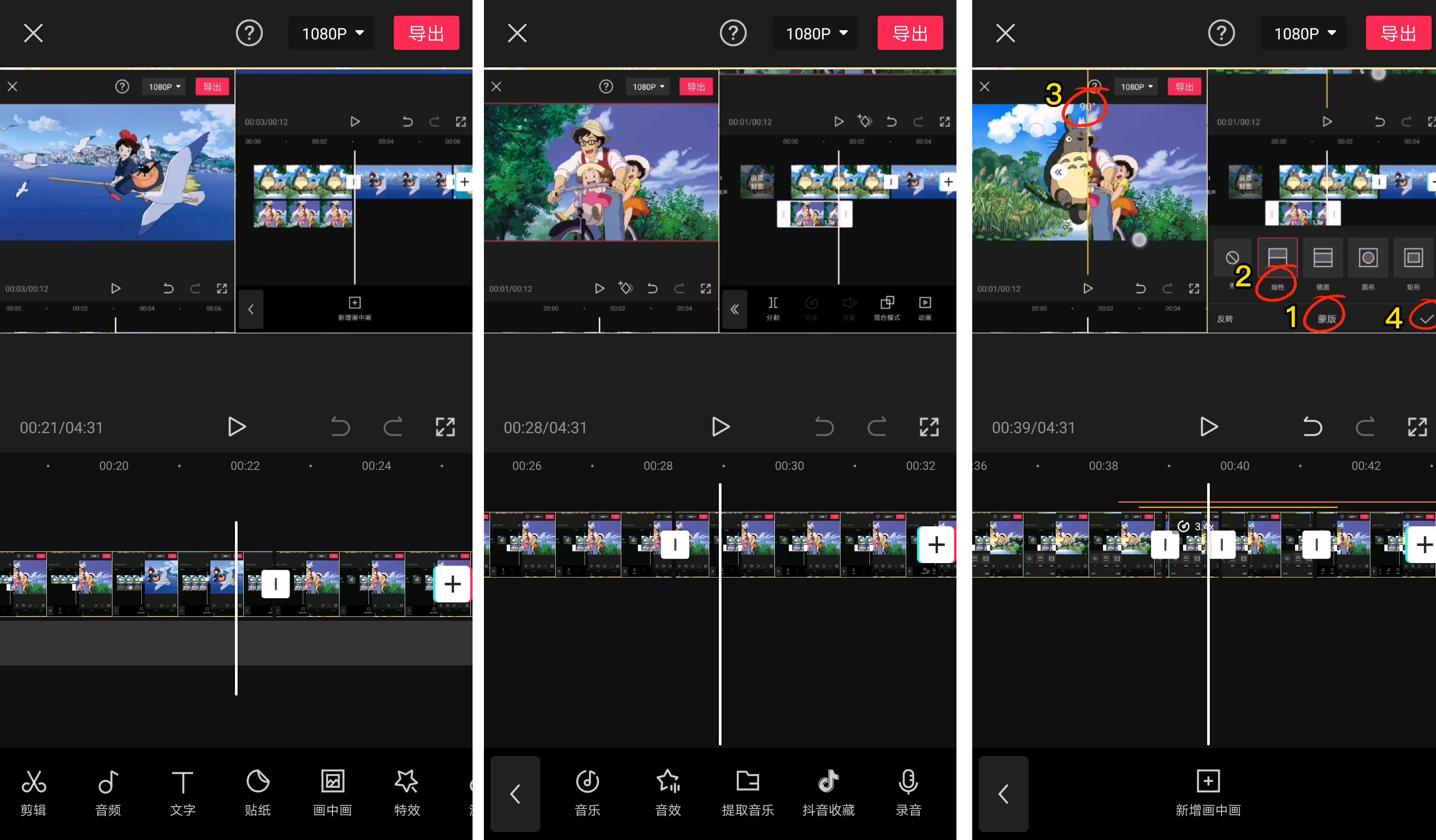
3.选中第二轨道第一张图片,在工具栏中找到复制点击一下,常按复制的图片拖拽到第三轨道最左边的位置,与上面2个轨道的第一张图片对齐。对齐之后选中第三轨道的第一张图片,按住右边的白色边框拉长至3秒钟,然后在工具栏中找到蒙版,点击左下角的反转,点击对号
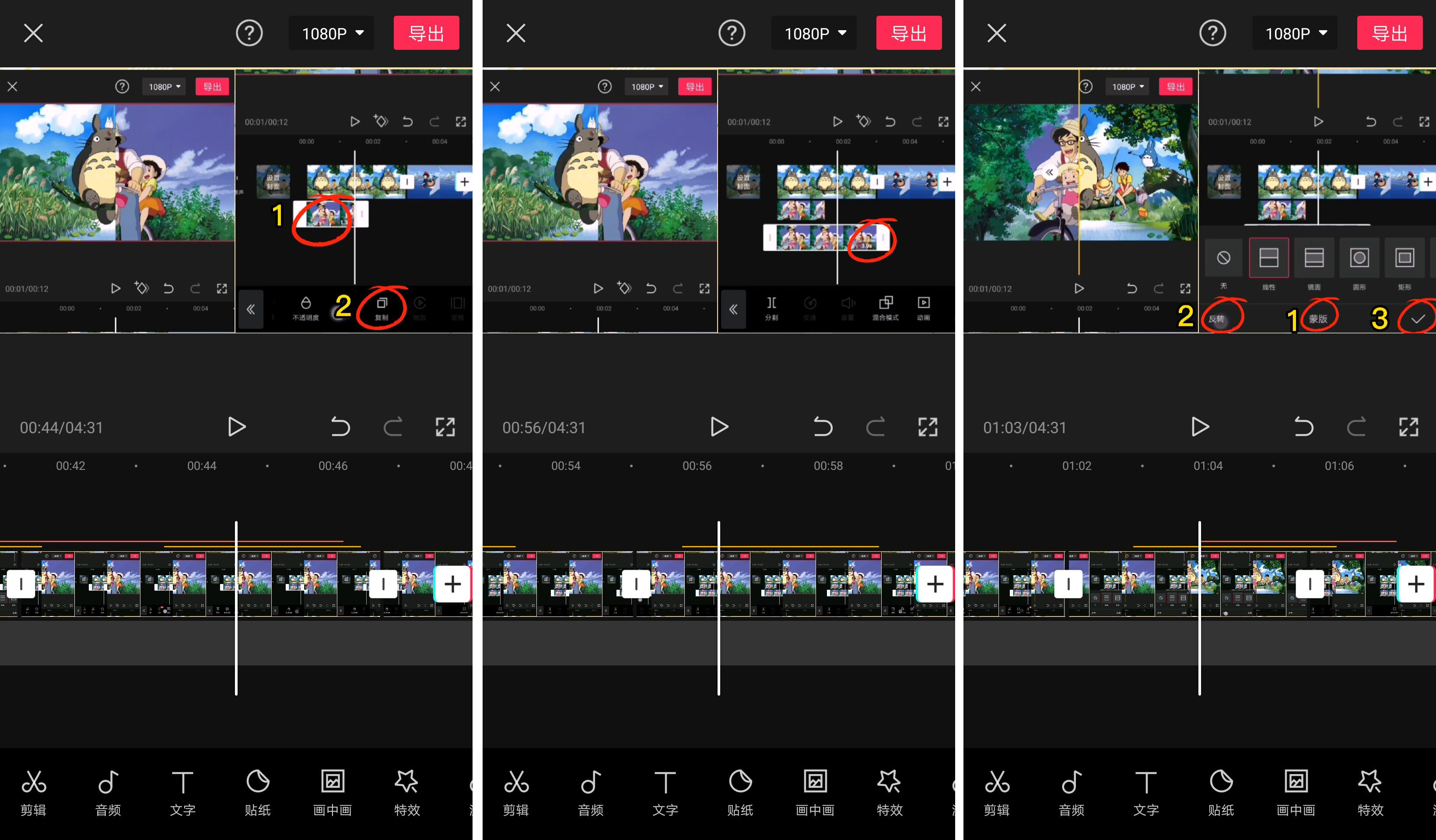
4.选中主轨道第一张图片,在工具栏中找到复制点击一下,接着把工具栏往左边滑动,选择切画中画,常按往左移,把时间线移动到图片中间位置,点击分割
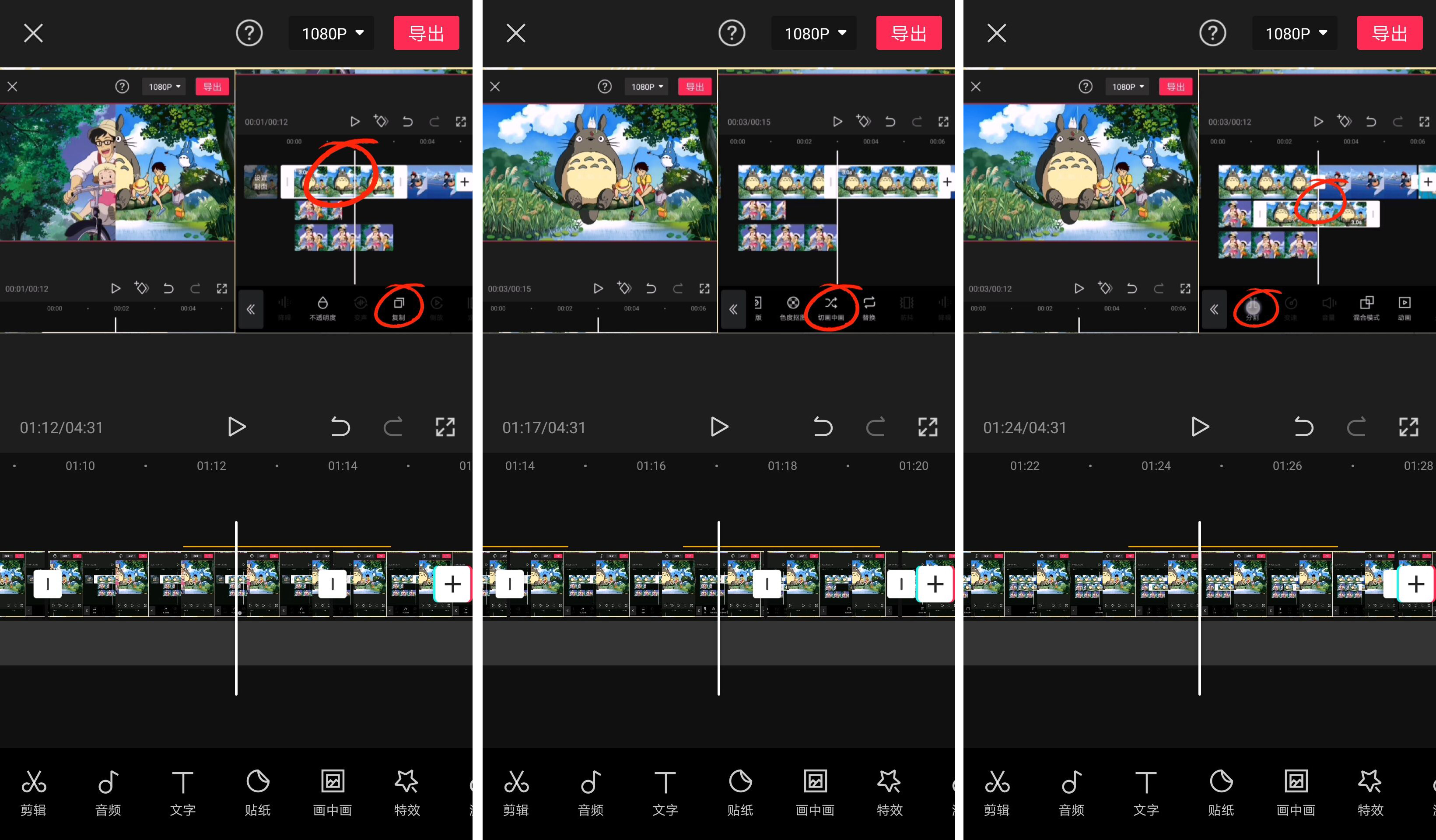
5.选中分割后的前半段1.5秒的图片,在工具栏中找到蒙版点击一下,选择线性,逆时针旋转-90°,点击对号
6.选中第二轨道的第一张1.5秒的图片,点击工具栏中的动画,点击出场动画,选择镜像翻转,时长拉到最大,点击对号
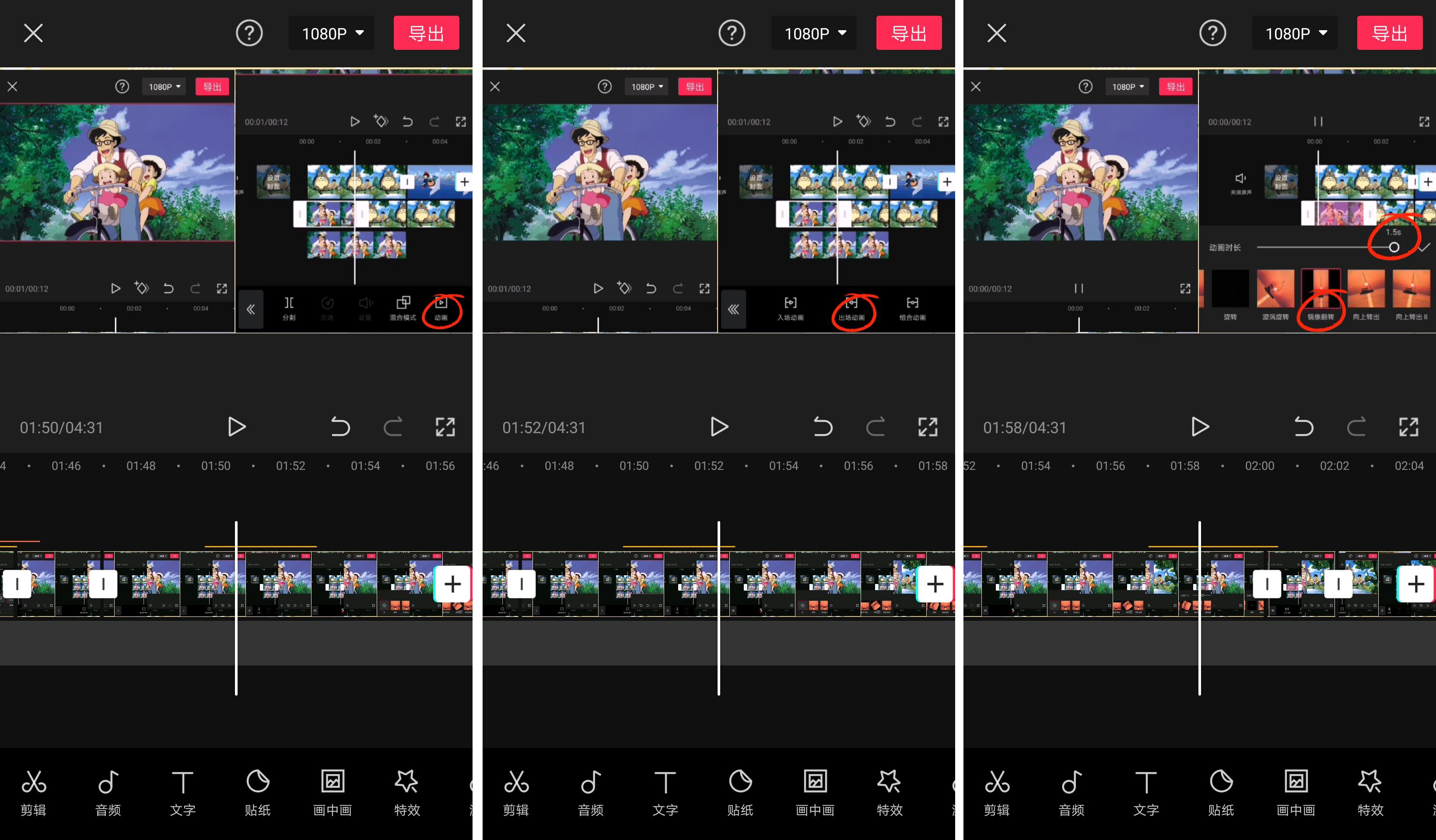
7.选中第二轨道的第二张1.5秒的图片,点击工具栏中的动画,点击入场动画,选择镜像翻转,时长拉到最大,点击对号
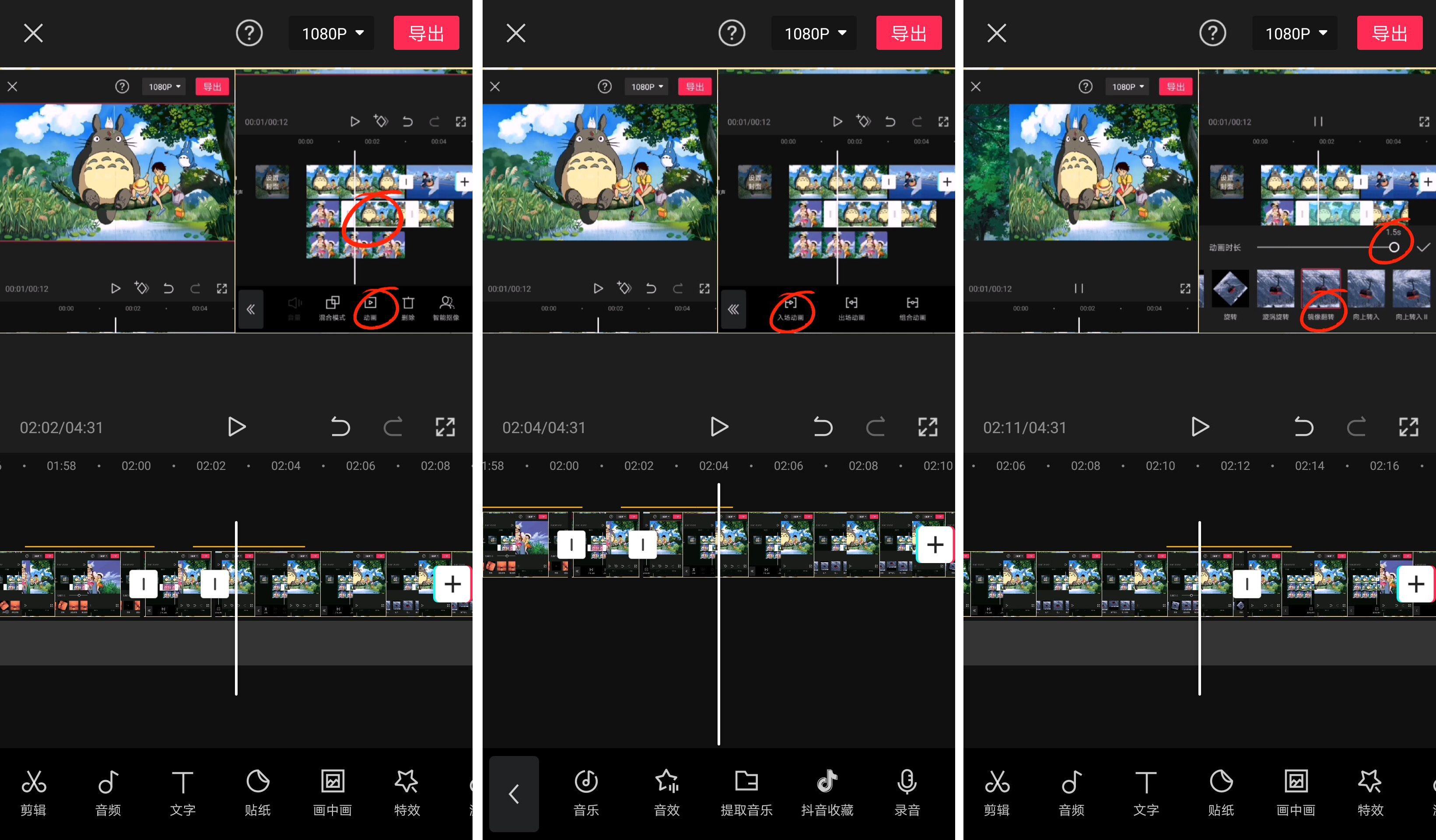
好了,按照以上7个步骤操作完,我们就完成了一组照片翻页效果了,如果你还要继续添加照片,就重复以上的操作即可。
另外有小伙伴说,在翻页的过程中,图片会闪动,这里我们需要把每两张图片之间的缝隙缩到最小,我们可以双指把轨道放大,这样便于我们观察两张照片的缝隙大小。
好啦,今天就分享到这结束了,赶紧给自己也制作一个书本翻页电子相册吧,很有纪念价值


